La procédure à suivre pour voir si votre iPhone a été ralenti
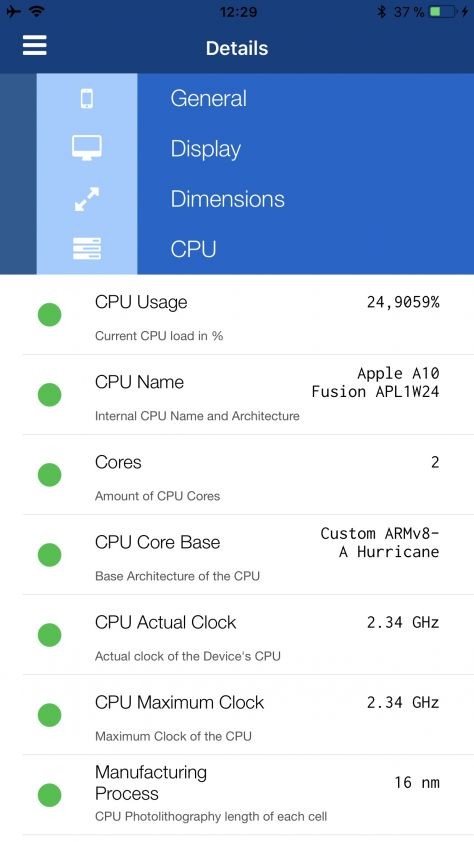
Votre iPhone âgé de quelques années est-il ralenti... pour préserver la batterie ? Pour le savoir, il existe une application qui mesure divers paramètres système de votre appareil mobile préféré. En comparant les vitesses d'horloge des processeurs, vous saurez si oui ou non votre "vieux" iPhone tourne moins vite qu'il ne le devrait.
On pourrait faire un long débat sur l'obsolescence programmée ou non des appareils électroniques. Mais un téléphone intelligent à la mémoire de stockage saturée, qui n'a pas été bien entretenu et à la pile un peu fatiguée, ce n'est pas de l'obsolescence, c'est uniquement une négligence de maintenance.
Laissons Apple se défendre devant les nombreuses poursuites tant en Amérique qu'en Europe. Votre iPhone, a-t-il été ralenti ou non? Pour le découvrir, vous n'avez qu'à installer l'application gratuite Lirum Device Info Lite, à partir de l'application App Store sur votre iPhone.
Une fois installée, tapez l'icône des trois barres (communément nommé «hamburger»), puis sur «This Device» dans la partie gauche qui s'ouvrira alors.
Dans le choix offert, tapez sur «CPU» (processeur). Normalement, votre iPhone doit en temps réel tourner à sa cadence maximale en gigahertz (GHz), autrement dit cette vitesse doit être identique à la cadence d'horloge maximale indiquée (ici CPU Maximum Clock) sur l'application.
Cependant, si la cadence actuelle est inférieure à celle maximale, alors votre iPhone a été bridé pour épargner la pile (ou pour vous inciter à vous acheter un iPhone plus récent).
Source : Agence QMI
Crédit photo : itunes.apple.com
